En tant que membre du personnel avec un type de compte de conseiller principal, vous pouvez configurer «Ne revient pas l'année prochaine» comme une option que les élèves peuvent sélectionner lorsqu'ils terminent le choix des cours. Le non-retour peut être configuré de deux manières: soit en tant qu'option mise à jour uniquement dans myBlueprint, soit avec des liens permettant renvoyer cette information dans votre système de gestion des élèves.
Configuration No 1
Pour configurer une option «Ne revient pas l'année prochaine» qui n'est répertoriée que dans myBlueprint:
- Connectez-vous à votre compte conseiller principal
- Accédez à la liste de vérification du choix de cours depuis tableau de bord
- Cliquez sur Configurer la sélection de cours
- Cliquez sur l'onglet Ne retourne pas
- Changez l'option de non-retour? à Oui
- Sélectionnez l'année minimum qui verra l'option de non-retour
- Cochez les options que vous souhaitez proposer aux élèves (par exemple, apprentissage, collège, nouvelle école, etc.)
- Cliquez sur Enregistrer les modifications
Les élèves verront désormais l'option Ne revient pas qu'ils pourront sélectionner dans leurs plans d'études secondaire une fois que vous aurez ouvert le choix de cours, juste au-dessus du bouton pour revoir leurs choix de cours:
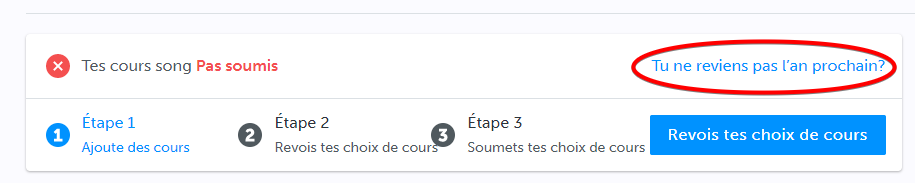
Une fois que les élèves ont sélectionné l'option de non-retour, vous verrez cela indiqué à droite de leur nom, lorsque vous ouvrirez la section Élèves de votre compte.
- Pour tester ou voir à quoi ressemble cette option pour vos élèves, cliquez sur Interface élève, en haut à droite de votre page Tableau de bord, puis sur Secondaire depuis l'interface élève
- Pour afficher un résumé des différentes choix indiquées par vos élèves qui ne reviennent pas, cliquez sur Rapports dans le menu de navigation de gauche, puis sur Ne retourne pas
Configuration No 2
Si vous souhaitez voir la raison pour laquelle chaque élève ne revient pas dans votre système de gestion des élèves, vous pouvez suivre les étapes ci-dessous:
- Suivez les étapes 1 à 6 ci-dessus
- Sous Codes de raccordement pour les options de non-retour cliquez sur Oui
- Remarque: les codes de raccordement pour les options de non-retour doivent d'abord être configurés dans votre système avant de pouvoir les configurer dans myBlueprint.Ces codes doivent être importés dans le cadre de l'importation des données de cours
- Sélectionnez les options de non-retour que les élèves pourront choisit
- Sélectionnez le code de cours correspondant (par exemple NOTRET) dans la liste déroulante
- Vous pouvez sélectionner des options distinctes pour chaque option si vous les avez configurées dans votre système, ou le même code de raccordement pour toutes les options
- Si vous utilisez le même code pour toutes les options, vous ne pourrez pas faire la distinction entre les différentes options choisies dans votre système après l'exportation, mais vous pourrez toujours afficher les choix des élèves via le rapport de Ne retourne pas dans myBlueprint
- Cliquez sur Enregistrer les modifications
- Quittez la page des paramètres de choix de cours et ouvrez la section Cours dans votre compte
- Cochez le(s) code(s) de raccordement pour les options de non-retour, puis cliquez sur Actions de groupe> Désactiver les cours sélectionnés. Cela garantira que les élèves pourront les soumettre uniquement via l'option de non-retour.
Remarque: avec ces deux options de configuration, lorsqu'un élève soumet l'option Ne retourne pas, aucun cours ajouté précédemment ne sera soumis et il ne pourra plus soumettre de cours (sauf si vous autorisez à nouveau leur soumission). Avec la configuration 1, rien ne sera exporté vers votre système de gestion des élèves pour les élèvent qui ne reviennent pas; avec la configuration 2, les codes de raccordement de non-retour que vous avez sélectionnés seront exportés vers votre système de gestion des élèves une fois que vous aurez terminé le processus de sélection des cours.

